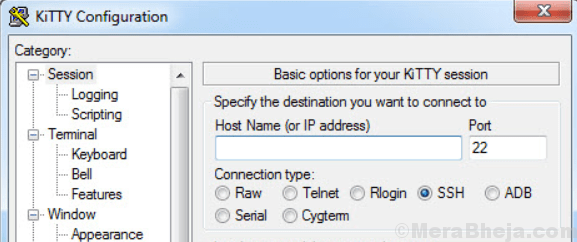12 Beste Putty Alternative SSH -Clients für Windows PC
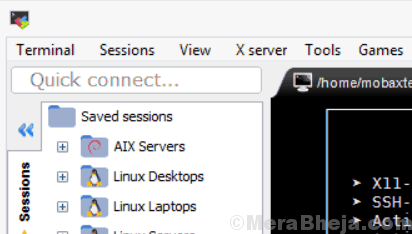
- 1212
- 19
- Madleen Vater
Wenn Sie von SSH -Kunden sprechen, ist der Vorname, der in unserem Kopf auftaucht. Während es Benutzern hilft, über einen sicheren Kanal aus der Ferne eine Verbindung zu einem Computer herzustellen, wird es auch von Netzwerkingenieuren oder Serveradministern sehr bevorzugt, um ihre SSH -Aktivitäten zu konfigurieren.
Darüber hinaus wird ein SSH-Client verwendet, um auf kopflose Systeme zugreifen zu können, die alle Arten von Fernsehkästen, Single-Board-PCs und anderen Maschinen enthalten, die nicht mit einem lokalen Terminal erleichtert werden (z. B. eine Maus, Tastatur oder der Monitor). Fernzugriff wurde über TTY (Teletypewriters) in früheren Zeiten durchgeführt, die nur eine verbesserte Version der elektrischen Schreibmaschinen waren.
Diese halfen, eine Verbindung zu Remote -Systemen über eine serielle Verbindung herzustellen. Da dies eine langsamere Verbindung war, führte sie zur Erstellung des Videoterminals unter Verwendung des gleichen Konzepts wie die Teletypewriter. Dann kam der Telenet-Client, der jahrelang von vielen Benutzern verwendet wurde, gefolgt von der Entwicklung des SSH-Client.
Kitt.Exec gibt es schon seit Jahren und hat im Laufe der Zeit eine immense Popularität verdient. Es gibt jedoch viele fähige Alternativen für Putty, die eine Vielzahl von Funktionen und Vielseitigkeit bieten. Wir haben für Sie die beste Alternative für die beste Kittler erleichtert, indem wir eine umfassende Liste von SSH -Kunden erstellt haben.
Inhaltsverzeichnis
- Superputtig
- Solar-Tutty von Solarwinds
- Kittablett
- Mobaxterm
- Mremoteng
- Xshell 4
- Smarty
- Bitvise SSH Client
- DameWare SSH -Client
- Extraputy
- Terminals
Superputtig
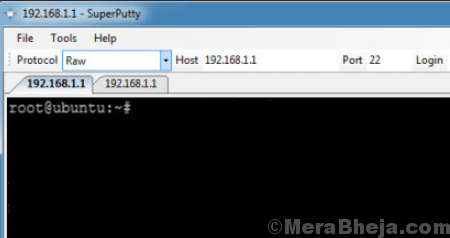
Das gesamte Ziel des Super PutTy ist es, die Effizienz von Putty SSH zu verbessern, indem Benutzer sie gleichzeitig in mehreren Registerkarten öffnen können. Wenn die Benutzer mit Hilfe einer einzelnen, detaillierten Benutzeroberfläche verschiedene Sitzungen von Putty verwalten möchten, kann dies einfach erfolgen.
Der Client verfügt über eine reaktionsschnelle Benutzeroberfläche mit mehreren Registerkarten für Putty. Unterstützung für verschiedene Arten von Verbindungen und Protokollen wie Telnet, Kitty, SSH usw., gehören zu seinen Hauptmerkmalen. Es bietet auch verschiedene Arten von allgemeinen Einstellungen für die Anpassung, während Benutzer auch LDISC (Zeilendisziplin) und ferngesteuertes Druck konfigurieren können.
Darüber hinaus können Tastatursteuerungen, Warnungen und Alarme von den Benutzern voreingestellt werden und die Art und Weise, wie sich der Terminalbildschirm verhält. Importierungs- und Exportieren von Sitzungen, Sparen von Designs, die später verwendet werden sollen, das System mit vielen Computern verbinden oder alle Workstations mithilfe der Benutzeroberfläche steuern können.
Preis: KOSTENLOS zu bedienen
Solar-Tutty von Solarwinds
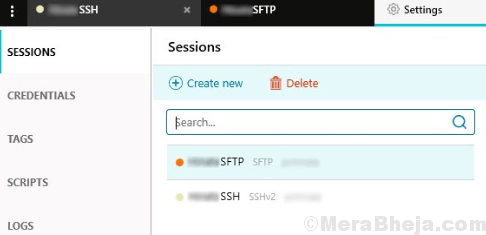
Solar-Tutty ist eine großartige Alternative zu Putty, die nicht installiert werden muss. Es handelt sich um eine leichte Software, mit der Benutzer mehrere Sitzungen verwalten können, indem sie sich gleichzeitig mit mehreren Servern oder Geräten in ihrem Netzwerk verbinden. Einige seiner Hauptmerkmale umfassen:
- Verwalten von Anmeldeinformationen, die die privaten Schlüssel abdecken, sodass Benutzer sich automatisch anmelden können.
- Unterstützung für mehrere Sitzungen mithilfe einer Registerkarte Benutzeroberfläche.
- Schneller und einfacher Zugriff auf die eng verwendeten Sitzungen.
- Möglichkeit, sich automatisch zu verbinden, wenn sie vom Server getrennt werden.
- Grafische Dateiübertragung mit SFTP.
- Unterstützung für Nachverbindungsskripte.
- Einrichtung, um sich in Windows -Lookup zu integrieren.
- Kann von externer Speicherhardware aus betätigt werden, ohne sich mit den Windows -Registern auszusetzen oder zusätzliche Dateien auf dem System hinzuzufügen.
Diese benutzerfreundliche und einfache Software bietet den Benutzern auch einen Beispielverbindungs-Link, mit dem sie ihre eigenen Sitzungen generieren können. Benutzer dürfen auch die Option „Einstellungen“ verwenden, um die Einstellungen für Tags, Protokolle, Sitzungen, Skripte und Anmeldeinformationen zu ändern.
Preis: KOSTENLOS zu bedienen
Kitty ist eine kostenlose und Open -Source -Software, die aufgeteilte Version von Putty ist. Es ist mit mehreren Add-Ons ausgestattet, was es zu einem perfekten Ersatz für den ursprünglichen Kunden macht. Kitty wurde speziell für die Windows -Plattform konzipiert und erhält alle Funktionen vom ursprünglichen Kitt -Client.
Diese kompakte Software ist so konzipiert, dass die Benutzer das Telnet -Protokoll verwenden, um einen Remote -Computer anschließen zu können. Benutzer können mit der IP -Adresse und dem Typ der Verbindung eine Verbindung zur Workstation herstellen. Außerdem können die Benutzer mehrere Verbindungen gleichzeitig konfigurieren und die Parameter speichern, damit die Verbindung später schnell wiederhergestellt werden kann.
Kitty verwendet Socken- oder HTTP -Proxy -Server zum Erstellen einer sicheren Verbindung. Darüber hinaus verfügt es über eine benutzerfreundliche Oberfläche, die einen schnellen Zugriff auf alle Variablen für die laufende Sitzung, die Verbindung und die Terminalfenster bietet. Benutzer können das Terminalfenster auch anpassen, indem sie die Farbe, das Verhalten und den Namen definieren. Aus der Option, im Hintergrund zu arbeiten, um einen schnellen Sitzungsstart zu erhalten oder Hyperlinks zu unterstützen, gibt es viel mehr solcher Funktionen.
Preis: KOSTENLOS zu bedienen
Kittablett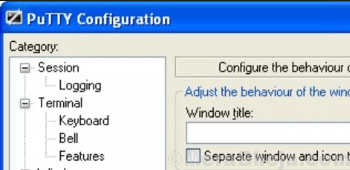
Putty Tray arbeitet als starke Alternative zum eigentlichen Kitt -Client mit einigen zusätzlichen Funktionen, abgesehen von denjenigen, die bereits vom ursprünglichen Client geerbt wurden. Es ist ein tragbares Tool, das die Anforderung einer Installation beseitigt und gleichzeitig seine Vorteile über die Funktionen bietet. Alles, was man tun muss, ist, die ausführbare Datei zu doppelklicken, und das Anwendungsfenster wird gestartet.
Dies hilft dabei, keine Anzeichen davon auf der Windows -Plattform zu hinterlassen, und kann sogar auf einem externen Laufwerk (USB, Stiftantrieb) auf anderen Systemen übertragen werden. Das Beste von allem ist als Split -Version, Putty Tray, mehr Verbindungstypen als das Original, während Sie dem ursprünglichen Client CyGterm und ADB hinzufügen. Als Bonus unterstützt es auch URL -Hyperlink.
Preis: KOSTENLOS zu bedienen
Mobaxterm
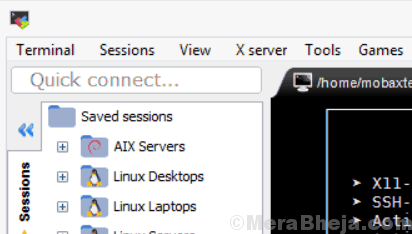
Mobaxterm ist ein vollständig vorgestellter Tool, mit dem die Produktivität gesteigert wird. Es ist ein verbessertes Terminal, das speziell für Windows -Plattform mit Netzwerk -Tools, X11 -Server usw. ausgestattet ist. die in einer einzelnen portablen ausführbaren Datei geliefert werden. Die Arbeit an Mobaxterm hat seine eigenen Vorteile, wie:
- Während eines SSH -Clients zum Verknüpfen mit einem Remote -Server wird ein visueller SFTP -Browser automatisch generiert, damit die Remotedateien des Benutzers direkt bearbeiten können.
- Remote -Anwendungen werden mit Hilfe des integrierten X -Servers auf dem Windows Desktop des Benutzers einheitlich angezeigt.
Die kostenlose Version enthält jedoch ihre Einschränkungen, die max. 12 gleichzeitige Sitzungen, maximale 2 SSH -Tunnel umfassen, maximal 4 Makros und Krawattenlimit für Cron, NFS und TFTP auf 360 Sekunden (6 Minuten) festgelegt werden.
Preis: Kostenlose Version verfügbar: Upgrade für 69 USD verfügbar
Mremoteng
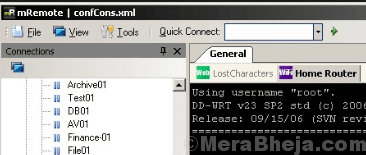
Mremoteng ist ein kostenloser und open -Source -Client von MREMOTE mit einer Registerkarte, die Remote -Verbindungen ermöglicht. Dieser Client mischt mehrere Protokolle in einer einzigen Software zusammen. Es ist auch bekannt, Fehlerbehebungen hinzuzufügen und Aktualisierungen mit neuen Funktionen für die MREMOTE bereitzustellen.
Am besten können Benutzer alle Remote -Verbindungen in einer einfachen und überzeugenden Registerkartenoberfläche anzeigen. Einige seiner wichtigsten Funktionen umfassen:
- Unterstützung von RDP und VNC
- ICA unterstützen
- Verfügbarkeit von SSH-, Telnet-, HTTP/HTTPS- und RAW -Socket -Verbindungen.
- Option für Rlogin
Preis: KOSTENLOS zu bedienen
Xshell 4
Xshell ist ein anderer Name unter den besten Alternativen für Putty, der verschiedene Protokolle wie SSH1, SSH2, SFTP, Telnet, Serial und Rlogin unterstützt. Während dieser dynamische Terminalemulator für seine Wettbewerbsleistung bekannt ist, enthält er im Vergleich zu anderen SSH -Kunden auch eine perfekte Mischung aus Funktionen und Vorteilen. Einige der Funktionen, die für Unternehmensbenutzer besonders geeignet sind.
Darüber hinaus können Sie schnell auf alle zugreifen, was für die Verwaltung einer Sitzung erforderlich ist. Mit Unterstützung für horizontale Bildlaufleisten erhalten Benutzer die einfache Verfolgung der Remote -Server viel sauberer. Benutzer können auch ein Master -Kennwort erstellen, das der Sitzungsdateiverschlüsselung eine zusätzliche Sicherheitsebene hinzufügen kann.
Preis: KOSTENLOS für den Heim und persönlichen Gebrauch
Smarty
Smartty ist ein weiterer SSH-Kunde, der kostenlos verfügbar ist und mehrfach tabben ist. Es ermöglicht das Kopieren von Dateien und Verzeichnissen mit SCP zufällig und bearbeitet arrangierte Dateien. Die neue Version enthält ein neu gestaltetes Hauptfenster, das in einer neuesten hochauflösenden Anzeige äußerst attraktiv aussieht. Es verfügt außerdem über den neuen Smart Terminal -Modus, der die Produktivität der abgeschlossenen Arbeiten in hohem Maße für den SSH -Kunden steigert, indem das normale Terminalerlebnis mit wenigen praktischen visuellen Elementen erweitert wird.
Der aktualisierte Version wird ein neuer Smart -Tab -Modus hinzugefügt, in dem das Textbearbeitungserlebnis sowohl unter Linux als auch in Windows löst. Wenn der Client beim Öffnen einer intelligenten Registerkarte automatisch fängt, ob der Benutzer eine Befehlszeile bearbeitet oder einen Befehl über SSH steuert. Die intelligenten Registerkarten bieten auch sofortige Vorschläge Popups mit Dateien und Befehlsnamen, genau wie die modernen Code -Editoren.
SmartTty versteht auch das Verzeichnis und die Faktoren seiner Ergebnisse damit und spart Ihnen viel Zeit zum Interpretieren. Es ersetzt die Zeichenfolge, die wie ein vollständig berechtigter Linux -Pfad erscheint, durch einen klickbaren Link. Der Client enthält auch die Liste der laufenden Verzeichnisse und Dateien, da er das aktuelle Verzeichnis jeder Registerkarte überwacht. Die Liste sieht der GUI des Windows Explorer sehr ähnlich.
Preis: KOSTENLOS zu bedienen
Bitvise SSH Client
Der Bitvise SSH -Client bietet einen geschützten Fernzugriff für Windows und Workstations. Die wichtigste Funktion der Software, die sie behaupten, ist die Sicherheit im Vergleich zu Telnet- und FTP -Servern, und so bietet das Bitvise verschlüsselte Daten während der Übertragung. Dies hilft dabei, Ihre Anmeldeinformationen (hauptsächlich Passwörter) vor böswilligen Personen zu schützen. Sie können nicht einmal die Benutzerdateien anzeigen, die Benutzer übertragen, wenn sie über SSH auf ihre Systeme zugreifen.
Der Bitvise -Server eignet sich perfekt zum Verwalten von Windows -Servern aus der Ferne, für die sicher , den Schutz anderer Software durch SSH -Tunneling bietet, bietet Schutz für andere Software.
Preis: 30 Tage kostenlose Testversion verfügbar; Das Upgrade beginnt bei 19 US -Dollar.95
DameWare SSH -Client
Für Benutzer, die nach einem kostenlosen SSH -Kunden suchen, der auch für gezahlte Upgrades verfügbar ist, kann die Suche hier mit DameWare SSH -Client enden. Dieser Terminalemulator ermöglicht es mehreren Telnet- und SSH-Verbindungen, eine einzelne benutzerfreundliche Konsole zu bilden. Laut den Websites handelt es sich um eine sicherheitsorientierte Remote -Support -Software, die einfach zu bedienen ist, hoch bewertet und in Ihr Budget passt.
Einige seiner Hauptfunktionen umfassen die Unterstützung für mehrere Plattformen einschließlich Windows, bietet Remote-Sitzungs-Tools, die die Sicherheit auf höchster Ebene mit Multi-Faktor-Überprüfung, Active Directory-Management und eingebauter Helpdesk anbieten.
Verwalten Sie mehrere Sitzungen gleichzeitig aus einer einzelnen Konsole mit Registerkartenoberfläche, speichern Sie die meisten verwendeten Sitzungen innerhalb des Windows -Dateisystems, sodass der Zugriff auf mehrere Sätze gespeicherter Anmeldeinformationen auf einfache Weise bei verschiedenen Geräten anmelden kann und Systeme und Geräte mit verschiedenen Protokollen wie wie, angeschlossen werden können. SSH1, SSH2 und Telnet sind einige der wichtigsten Funktionen, nach denen man suchen muss.
Preis: kostenloser Weg erhältlich; Das Upgrade beginnt bei 295 US -Dollar
Extraputy
Extraputty ist wieder eine weitere geteilte Version des ursprünglichen Putty-Clients, der auch einige seiner eigenen Add-Ons und Vorteile bietet, die die Verwendung erleichtert. Zu seinen Hauptmerkmalen zählen DLL Frontend, Verknüpfungen für voreingestellte Befehle, Tastaturverknüpfungen für voreingestellte Befehle, automatische Anordnung von Befehlen, automatisch Für Putty, Zeitstempel in Protokoll oder Terminal, Einrichtung zum Erstellen von Berichten, Ftploader -Tools usw.
Während Menüleiste, Statusleiste, Konfigurationsfenster, serielle Porteinstellungen und Start im Vollbildmodus einige der grafischen Funktionen sind, umfassen die Dateiübertragungsfunktionen die Integration mit FTP -Client, TFTP -Client, SCP -Integration, SFTP, YMODEM, XMODEM und Zmodem. Sprechen Sie über seine technischen Funktionen, die Skriptsitzung mit IUA, Teststand -Schritten und Drag & Drop sind einige der erwähnten Funktionen.
Preis: KOSTENLOS zu bedienen
Terminals
Terminals ist ein kostenloser und Open-Source-Multi-Tab-SSH-Client, der mit mehreren Funktionen ausgestattet ist und definitiv zu den besten SSH-Clients in der Liste gehört. Dieser Terminal-Service-Client verfügt über eine Multi-Tab-Oberfläche, öffnet sich im Vollbildmodus und der Möglichkeit, zwischen dem Vollbildmodus zu wechseln, Favoriten zu sparen, Networking-Dienstprogramme wie Ping, Shares, Wake on LAN, DNS-Tools usw., Zeigt den Verbindungsverlauf an, erfasst Screenshots, ermöglicht es, benutzerdefinierte Anwendung von Terminal Windows zu starten und verschiedene Protokolle wie Telnet, SSH, Windows Remote -Desktop, VNC und mehr zu unterstützen.
Preis: kostenlos und Open Source
Die obige Liste ist eine detaillierte Ansicht der besten SSH -Kunden, die eine perfekte Mischung aus bezahlten und kostenlosen Kittalternativen darstellt. Diese erfolgen speziell für diejenigen, die nach Hause oder nach persönlichem Gebrauch suchen. Wenn Sie nach einem SSH -Kunden für die Verwendung von Unternehmen suchen, müssen Sie möglicherweise weitere Optionen finden. Machen Sie also eine Auswahl aus der Liste und nehmen Sie mit Ihrem Fernzugriff in Gang.
- « 14 beste Bitcoin -Brieftaschen für einen sicheren Bitcoin -Speicher
- 15 beste RSS -Leser für Windows »